添加音频
无论是要为过场动画配上音乐,还是要添加撞击声、画外音等音效,您都需要在 Sequencer 中通过 音频轨道 来操作。
在本操作指南中,我们将向样本场景添加一段乐曲,并向您展示如何通过 声音提示 使音频轨道淡入/淡出。
目前 音频轨道 的编辑功能有限。今后将在引擎更新中在线提供更多支持。
步骤
在本操作指南中,我们使用 Blueprint Third Person Template,并启用了 起步内容。
在主工具栏中单击 过场动画(Cinematics),再选择 添加关卡序列(Add Level Sequence)。
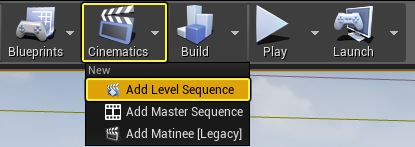
在该关卡序列中,单击 添加(Add)按钮并选择 音频轨道(Audio Track)。
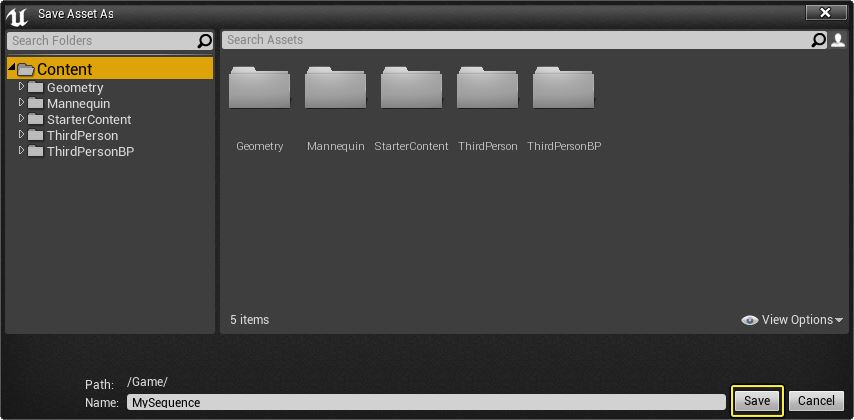
单击 添加音频(+ Audio)按钮,然后选择 Starter_Music_Cue 资产。
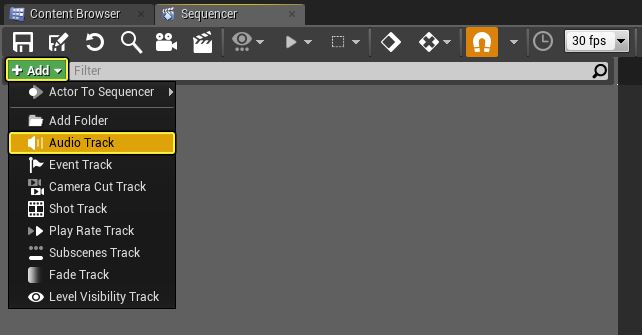
单击 添加音频(+ Audio)按钮,然后选择更多音频资产,根据需要在时间轴上排列。
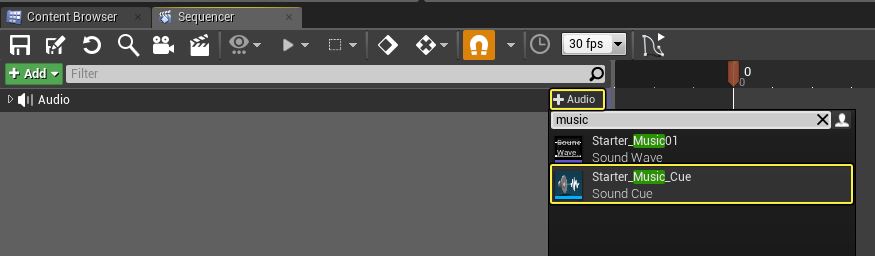
您可以将一个音频资产叠放在另一个音频资产上,使声音重叠。
右键单击 Starter_Music_Cue 资产以显示 属性(Properties),然后单击放大镜图标。
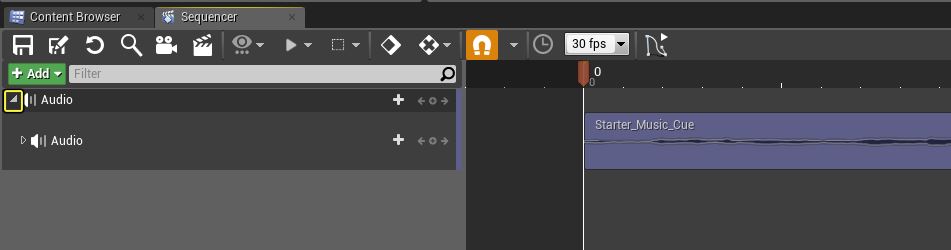
除了可以更改资产的属性外,您还可以在 内容浏览器 中单击 浏览到(Browse To)按钮,浏览并查找资产。
双击 打开 Starter_Music_Cue 声音提示资产。
在 声音提示编辑器 中,将一个 包络器(Enveloper)拖进图中。
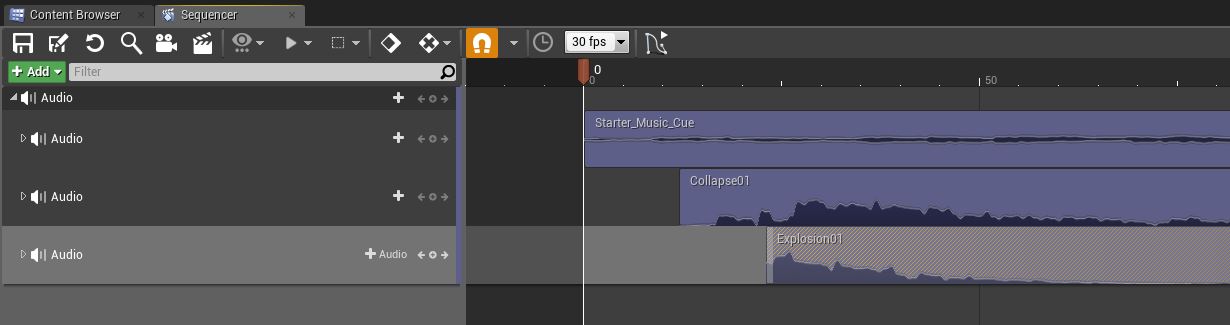
在声音提示编辑器中,我们可以更改和混合声音资产。在此示例中,我们希望声音淡入,可以通过 包络器(Enveloper)节点做到这一点。
在今后的引擎发行版中,将在线提供在 Sequencer 中编辑音频轨道的功能,本指南也将更新。
左键单击 并按下图所示连接节点。
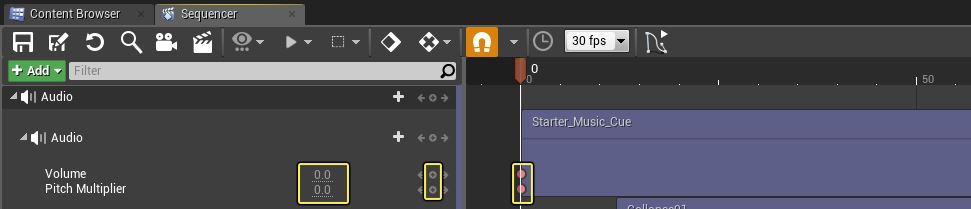
Starter_Music01 资产将先经过包络器,然后输出最终声音。
在 包络器 的 细节(Details)面板中,单击 音量曲线(Volume Curve)中的键,将 值(Value)改为 0.0。
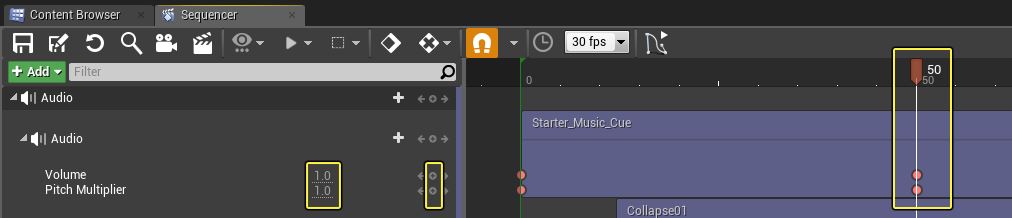
这意味着在时间 0.0(开头),音量的值将是 0.0(即关闭)。
按住 Shift,在曲线窗口中 左键单击 以创建一个新键。
选择该键,然后将 时间(Time)改为 4.0,将 值(Value)改为 1.0。

此操作意味着在 4 秒时,音量的值应该是 1.0(即最大音量),从而得到淡入效果。你也可以单击 时间(Time)和 值(Value) 属性旁边的两个按钮来调整曲线窗口的大小以显示曲线。
如果您希望声音淡出,例如在 10 秒时淡出,应该添加一个键,将 时间(Time)设置为 10.0,值(Value)设置为 1.0。如果您希望淡出效果持续 5 秒,应该添加另一个键,将 时间(Time)设置为 15.0,值(Value)设置为 0.0。
回到 Sequencer,单击 预览播放(Preview Play)按钮。
最终结果
现在您应该会听到您在 音频轨道 中放的所有声音,而且音乐应该会逐渐淡入。
音频轨道支持 声音提示 或 音波 资产,可以通过从 内容浏览器 拖放到关卡序列来添加,也可以通过音频轨道的 添加(Add)选项来添加。